要运行Python脚本,可以使用以下方法:命令行、集成开发环境(IDE)、任务调度器等。 其中,命令行是最常见和直接的方法。你只需打开命令行工具,导航到脚本所在的目录,输入python script_name.py并按下回车键即可运行脚本。
为了更深入了解这些方法,我们将逐一讨论每种方法的具体步骤和优缺点。
一、使用命令行运行Python脚本
1. 打开命令行工具
在Windows中,可以使用命令提示符(Command Prompt)或者PowerShell。在MacOS和Linux系统中,可以使用终端(Terminal)。
Windows: 按下Win + R键,输入cmd或powershell,然后按回车。
MacOS: 你可以按下Command + Space键,输入Terminal,然后按回车。
Linux: 你可以按下Ctrl + Alt + T键直接打开终端。
2. 导航到脚本所在目录
使用cd命令(change directory)导航到Python脚本所在的目录。例如,如果脚本位于桌面上的一个文件夹中,可以输入:
cd Desktop/your_folder_name
3. 运行Python脚本
在命令行中输入以下命令运行脚本:
python script_name.py
其中,script_name.py是你的Python脚本文件名。
优缺点
优点:
简单直接,不需要复杂的设置。
适用于快速测试和运行小型脚本。
缺点:
对于大型项目或复杂的脚本,管理和调试可能会变得困难。
需要手动导航到脚本所在目录。
二、使用集成开发环境(IDE)
IDE提供了更多的功能来简化编写、调试和运行Python脚本的过程。常见的IDE包括PyCharm、VS Code、Jupyter Notebook等。
1. PyCharm
PyCharm是JetBrains公司开发的一个专业Python开发环境。
安装PyCharm
访问JetBrains官网并下载适用于你操作系统的PyCharm。
按照安装向导完成安装。
创建项目并运行脚本
打开PyCharm,选择“Create New Project”。
选择项目的存储路径和Python解释器。
在项目目录中右键单击,选择“New” -> “Python File”,创建一个新的Python脚本文件。
在编辑器中编写你的Python代码,右键单击编辑器区域,选择“Run 'script_name'”即可运行脚本。
2. VS Code
Visual Studio Code(VS Code)是由微软开发的免费开源代码编辑器。
安装VS Code
访问VS Code官网并下载适用于你操作系统的版本。
按照安装向导完成安装。
安装Python扩展
打开VS Code,点击左侧的扩展(Extensions)图标。
搜索“Python”并安装由微软提供的Python扩展。
创建和运行脚本
打开VS Code,选择“File” -> “Open Folder”,选择你的项目文件夹。
在项目目录中创建一个新的Python脚本文件,编写你的Python代码。
右键单击编辑器区域,选择“Run Python File in Terminal”即可运行脚本。
3. Jupyter Notebook
Jupyter Notebook是一种交互式的Python开发环境,特别适用于数据分析和机器学习项目。
安装Jupyter Notebook
确保已安装Python和pip。
打开命令行工具,输入以下命令安装Jupyter Notebook:
pip install jupyter
创建和运行Notebook
在命令行工具中输入以下命令启动Jupyter Notebook:
jupyter notebook
浏览器会自动打开Jupyter Notebook的界面。
在Jupyter Notebook界面中,点击“New” -> “Python 3”创建一个新的Notebook。
在Notebook单元格中编写Python代码,按Shift + Enter运行单元格中的代码。
优缺点
优点:
提供丰富的开发工具和插件,增强开发体验。
支持代码补全、自动格式化、调试等功能,提高开发效率。
缺点:
需要安装和配置,初次使用可能比较复杂。
对于小型脚本,可能显得过于复杂。
三、使用任务调度器
任务调度器可以自动化运行Python脚本,适用于定时任务和自动化工作流。
1. Windows任务计划程序
创建任务
打开“任务计划程序”(Task Scheduler)。
选择“创建基本任务”(Create Basic Task),输入任务名称和描述。
设置触发器(Trigger),选择任务的运行频率,例如每天、每周等。
设置操作(Action),选择“启动程序”(Start a Program)。
浏览并选择你的Python解释器路径,例如C:Python39python.exe。
在“添加参数”(Add arguments)中输入你的脚本路径,例如C:UsersYourUserscript_name.py。
完成任务创建并保存。
优缺点
优点:
自动化运行,适用于定时任务和批处理工作。
一次设置即可长期运行,无需手动干预。
缺点:
初次设置可能比较复杂。
需要确保计算机保持开启状态。
2. Linux Crontab
创建Crontab任务
打开终端,输入以下命令编辑Crontab文件:
crontab -e
在Crontab文件中添加以下行,设置任务的运行频率和脚本路径:
* * * * * /usr/bin/python3 /path/to/your/script_name.py
上述行表示每分钟运行一次,可以根据需要调整运行频率。
优缺点
优点:
自动化运行,适用于定时任务和批处理工作。
一次设置即可长期运行,无需手动干预。
缺点:
需要一定的Linux系统知识。
需要确保服务器或计算机保持开启状态。
四、总结
运行Python脚本的方法有多种选择,每种方法都有其优缺点:
命令行: 适用于快速测试和运行小型脚本,简单直接。
集成开发环境(IDE): 提供丰富的开发工具和插件,适合大型项目和复杂脚本的开发。
任务调度器: 自动化运行,适用于定时任务和批处理工作。
无论你选择哪种方法,关键是根据具体需求和项目特点,选择最适合的方法。此外,推荐使用研发项目管理系统PingCode和通用项目管理软件Worktile来更好地管理项目和任务,提高开发效率。
相关问答FAQs:
1. 如何运行Python脚本?
问题: 我已经写好了一个Python脚本,但不知道如何运行它,该怎么办?
回答: 要运行Python脚本,您可以打开终端或命令提示符,然后使用python命令后跟脚本文件的路径来运行它。例如,如果您的脚本文件名为script.py,则可以在命令行中输入python script.py来运行它。
2. 如何在Windows上运行Python脚本?
问题: 我在Windows操作系统上写好了一个Python脚本,想要知道如何在此系统上运行它,有什么特殊的步骤吗?
回答: 在Windows上运行Python脚本与其他操作系统类似,您只需打开命令提示符,然后使用python命令后跟脚本文件的路径来运行它。请确保您已经正确安装了Python,并将其添加到系统路径中,这样您就可以在任何位置运行python命令。
3. 如何在命令行中传递参数给Python脚本?
问题: 我想在运行Python脚本时从命令行传递一些参数,以便脚本可以根据这些参数执行不同的操作。有什么方法可以实现吗?
回答: 要在命令行中传递参数给Python脚本,可以在运行脚本时使用python命令后跟脚本文件的路径和参数。在脚本中,可以使用sys.argv来获取命令行传递的参数。sys.argv[0]表示脚本文件的路径,而sys.argv[1:]表示传递给脚本的参数列表。您可以在脚本中使用这些参数进行相应的操作。例如,运行命令python script.py arg1 arg2,您可以在脚本中使用sys.argv[1]来获取arg1,使用sys.argv[2]来获取arg2。
文章包含AI辅助创作,作者:Edit1,如若转载,请注明出处:https://docs.pingcode.com/baike/868697